Ferramenta de imagem – Linux
A ferramenta de imagem é necessária para atualizações off-line do mecanismo de detecção. Se os computadores do cliente não tiverem uma conexão à Internet e precisarem de atualizações do mecanismo de detecção, você pode usar a ferramenta de imagem para fazer download de arquivos de atualização dos servidores de atualização ESET e armazená-los localmente.
A Ferramenta de imagem tem as funções a seguir: •Atualizações de módulo – faz o download de atualizações do mecanismo de detecção e outros módulos de programa, mas não das atualizações automáticas (uPCU). •Criação do repositório – pode criar um repositório off-line completo, incluindo atualizações automáticas (uPCU). A Ferramenta de imagem não faz download de dados do ESET LiveGrid®. |
Pré-requisitos
•O repositório onde a imagem é criada deve ter permissões de leitura e execução para todos os usuários. Execute este comando como um usuário privilegiado para conceder a permissão: chmod 755 mirror/folder/path (substitua o mirror/folder/path pelo caminho da pasta de imagem).
•A pasta de destino deve estar disponível para compartilhamento, serviço Samba/Windows ou HTTP/FTP, dependendo de como você quer que as atualizações sejam acessíveis.
oProdutos de Segurança ESET para Windows – podem ser atualizados remotamente usando HTTP ou uma pasta compartilhada.
oProdutos de Segurança ESET para Linux/macOS – podem ser atualizados remotamente apenas usando o HTTP. Se você usar uma pasta compartilhada, ela deve estar no mesmo computador que o produto de segurança ESET.
•Você deve ter um arquivo de Licença off-line válido incluindo o Nome de usuário e Senha. Ao gerar um arquivo de licença, certifique-se de selecionar a caixa de seleção ao lado de Incluir Nome de Usuário e Senha. Além disso, você deve digitar um Nome de licença. Um arquivo de licença off-line é necessário para a ativação da ferramenta de imagem e para gerar a imagem de atualização.
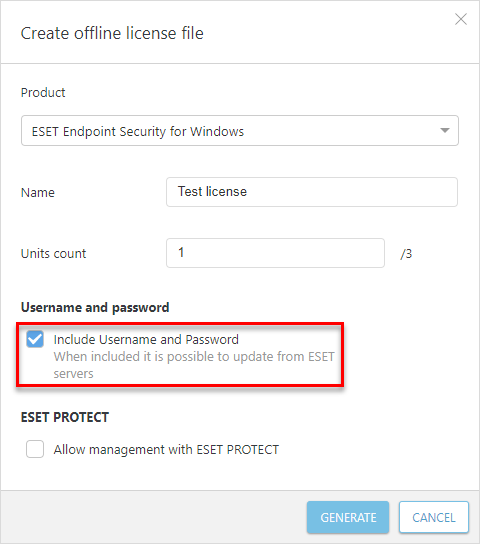
Como usar a Ferramenta de imagem
1.Faça o download da Ferramenta de imagem da página de download ESET (seção de Instaladores autônomos).
2.Descompacte o arquivo do download.
3.Abra o Terminal na pasta com o arquivo MirrorTool e faça com que o arquivo seja executável:
chmod +x MirrorTool
4.Execute o comando abaixo para ver todos os parâmetros disponíveis para a Ferramenta de imagem e sua versão:
./MirrorTool --help
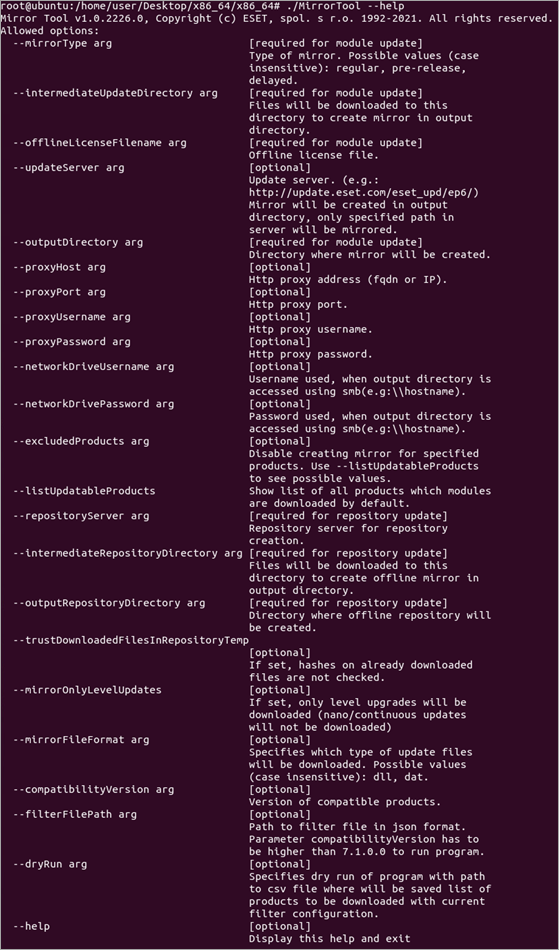
Todos os filtros diferenciam maiúsculas e minúsculas. |
Você pode usar os parâmetros para criar a imagem do repositório ou a imagem dos módulos:
Parâmetros para as imagens do repositório e dos módulos
Parâmetros específicos do repositório
Parâmetros específicos dos módulos
Parâmetro |
Descrição |
|||
|---|---|---|---|---|
--updateServer |
A Mirror Tool cria uma estrutura de pastas diferente da que é criada pela imagem do Endpoint. Cada pasta guarda arquivos de atualização para um grupo de produtos.
|
|||
--offlineLicenseFilename |
Você deve especificar um caminho para o arquivo de licença off-line (como mencionado acima). |
|||
--mirrorOnlyLevelUpdates |
Nenhum argumento é necessário. Se estiver definido, será feito o download apenas das atualizações de nível (o download de atualizações nano não será feito). Leia mais sobre os tipos de atualização em nosso artigo da Base de conhecimento. |
|||
--mirrorFileFormat |
Você pode especificar de qual tipo de arquivos de atualização será feito o download. Valores possíveis (diferencia maiúsculas de minúsculas): •dat – Use este valor se você tiver um ambiente apenas com versões de produto de segurança ESET da versão 6.5 e versões anteriores. •dll – Use este valor se você tiver um ambiente apenas com versões de produto de segurança ESET da versão 6.6 e versões posteriores. O parâmetro é ignorado ao criar uma imagem para produtos legados (ep4, ep5). |
|||
--compatibilityVersion |
Este parâmetro opcional se aplica à Ferramenta de imagem distribuída com o ESET PROTECT 8.1 e versões posteriores. A Ferramenta de imagem vai fazer download de arquivos de atualização compatíveis com a versão do repositório ESET PROTECT que você especificar no argumento de parâmetro no formato x.x ou x.x.x.x, por exemplo: --compatibilityVersion 10.1 ou --compatibilityVersion 8.1.13.0. O parâmetro -compatibilidadeVersion exclui as atualizações automáticas (uPCU) da imagem. Se você precisar das atualizações automáticas (uPCU) em seu ambiente e quiser diminuir o tamanho da imagem, use o parâmetro --filterFilePath. |
Para reduzir a quantidade de dados com dowload feito do repositório ESET, recomendamos usar os novos parâmetros na Ferramenta de imagem distribuídos com o ESET PROTECT 9: --filterFilePath e --dryRun: 1.Crie um filtro em um formato JSON (veja --filterFilePath abaixo). 2.Realize um teste da Ferramenta de imagem com o parâmetro --dryRun (veja abaixo) e ajuste o filtro conforme necessário. 3.Execute a Ferramenta de imagem com o parâmetro --filterFilePath e o filtro de download definido, junto com os parâmetros --intermediateRepositoryDirectory e --outputRepositoryDirectory. 4.Execute a Ferramenta de imagem regularmente para sempre usar os instaladores mais recentes. |
Parâmetro |
Descrição |
|||
|---|---|---|---|---|
--filterFilePath |
Use este parâmetro opcional para filtrar os produtos de segurança ESET com base em um arquivo de texto no formato JSON colocado na mesma pasta que a Ferramenta de imagem, por exemplo: --filterFilePath filter.txt) |
|||
--dryRun |
Quando você usa esse parâmetro opcional, a Ferramenta de imagem não vai fazer download de nenhum arquivo, mas vai gerar um arquivo .csv listando todos os pacotes que serão baixados.
Você pode usar esse parâmetro sem os parâmetros obrigatórios --intermediateRepositoryDirectory e --outputRepositoryDirectory, por exemplo: •Windows: MirrorTool.exe --repositoryServer AUTOSELECT --dryRun test.csv •Linux: sudo ./MirrorTool --repositoryServer AUTOSELECT --dryRun test.csv
Se você usar o parâmetro --dryRun e também os parâmetros --intermediateRepositoryDirectory e --outputRepositoryDirectory, a Ferramenta de imagem não limpa o outputRepositoryDirectory. |
|||
--listUpdatableProducts |
Liste todos os produtos ESET para os quais o Mirror Tool pode fazer download de atualizações de módulo (a menos que o --excludedProducts que seja usado). O parâmetro está disponível a partir das versões Mirror Tool: 1.0.1294.0 (Windows), 1.0.2226.0 (Linux). |
Estrutura da pasta da Mirror Tool
Por padrão, se você não especificar o parâmetro --updateServer, a Mirror Tool criará essa estrutura de pasta no seu servidor HTTP:
Não usar um servidor de imagem apenas HTTP Certifique-se de que o servidor de imagem local usa os protocolos HTTP e HTTPS ou apenas HTTPS. Se o servidor de imagem usar apenas o HTTP, você não poderá usar a tarefa de cliente de Instalação de software porque o Acordo de Licença para o Usuário Final do produto de segurança ESET não pode ser recuperado de um servidor HTTP. |
Pastas padrão da Mirror Tool |
Produto de Segurança ESET |
Servidor de atualização (de acordo com a localização raiz do seu servidor HTTP) |
|---|---|---|
mirror/eset_upd/era6 |
A pasta de imagem era6 é comum para as soluções de gerenciamento remoto da ESET: ERA 6, ESMC 7 e ESET PROTECT. |
Para atualizar o ESET PROTECT 10.1 da imagem, defina o servidor de atualização como http://your_server_address/mirror/eset_upd/era6 |
mirror/eset_upd/ep[versão] |
ESET Endpoint Antivirus/Security versão 6.x (e versões posteriores) para Windows. Cada versão principal tem sua pasta, por exemplo, ep10 para a versão 10.x. |
http://your_server_address/mirror/eset_upd/ep10 (um exemplo para a versão 10.x) |
mirror/eset_upd/v5 |
ESET Endpoint Antivirus/Security versão 5.x para Windows |
http://your_server_address/mirror/eset_upd/v5 |
Produtos de Segurança ESET Linux/macOS Você deve especificar o parâmetro --updateServer e criar pastas adicionais para atualizar os produtos de segurança ESET para Linux/macOS da imagem HTTP (veja abaixo). |
--updateServer |
Pasta adicional da Mirror Tool |
Produto de Segurança ESET |
Servidor de atualização (de acordo com a localização raiz do seu servidor HTTP) |
|---|---|---|---|
http://update.eset.com/eset_upd/businesslinux |
mirror/eset_upd/BusinessLinux |
ESET Endpoint Antivirus para Linux |
http://your_server_address/mirror/eset_upd/BusinessLinux |
http://update.eset.com/eset_upd/serverlinux |
mirror/eset_upd/LinuxServer |
ESET Server Security para Linux |
http://your_server_address/mirror/eset_upd/LinuxServer |
http://update.eset.com/eset_upd/businessmac |
mirror/eset_upd/BusinessMac |
ESET Endpoint Security; versão 7.x+ para macOS |
http://your_server_address/mirror/eset_upd/BusinessMac |
Para criar uma imagem, execute a Ferramenta de imagem com pelo menos os parâmetros mínimos necessários. Veja um exemplo:
sudo ./MirrorTool --mirrorType regular \ --intermediateUpdateDirectory /tmp/mirrorTool/mirrorTemp \ --offlineLicenseFilename /tmp/mirrorTool/offline.lf \ --outputDirectory /tmp/mirrorTool/mirror |
Aqui está um exemplo de configuração mais avançada para um repositório off-line com os produtos selecionados, idiomas e download de arquivos legado ativado definidos no arquivo filter.txt (veja o exemplo de conteúdo do arquivo nos detalhes do --filterFilePath acima):
sudo ./MirrorTool --repositoryServer AUTOSELECT \ --intermediateRepositoryDirectory /tmp/repoTemp \ --outputRepositoryDirectory /var/lib/tomcat9/webapps/mirrorRepo \ --filterFilePath filter.txt |
Recomendamos remover comandos contendo dados sensíveis (por exemplo, uma senha) do histórico da linha de comando: 1.Execute history para ver a lista de todos os comandos no histórico. 2.Execute history -d line_number (especifique o número da linha do comando). Alternativamente, execute history -c para remover todo o histórico da linha de comando. |
Ferramenta de imagem e Configurações de atualização
•Para automatizar o download das atualizações de módulo, você pode criar um cronograma para executar a Ferramenta de imagem. Para fazer isso, abra seu console da Web e vá para Tarefas de clientes > Sistema Operacional > Executar comando. Selecione a Linha de comando para execução (incluindo um caminho para o MirrorTool.exe) e um acionador razoável (como o Cron para cada hora 0 0 * * * ? *). Alternativamente, você pode usar o Agendador de Tarefas do Windows ou Cron no Linux.
•Para configurar atualizações em um computador do cliente, crie uma nova política e configure Servidor de Atualização para apontar para o endereço da imagem ou pasta compartilhada.